Ethernet o WiFi no tienen un error de configuración de IP válido en Windows 10/8/7
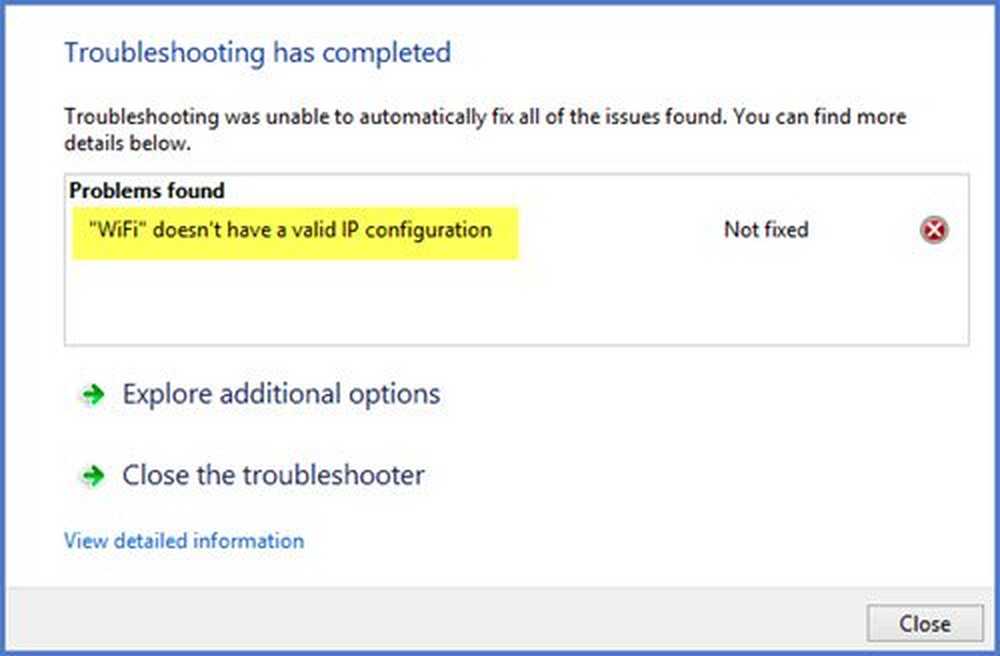
Cuando usas el Solucionador de problemas de diagnóstico de red de Windows para solucionar problemas de conexión, puede recibir uno de los siguientes mensajes según su problema:
- WiFi no tiene una configuración IP válida
- Ethernet no tiene una configuración IP válida
- La conexión de red inalámbrica no tiene una configuración IP válida.
Si recibe tal La conexión de red inalámbrica no tiene una configuración IP válida mensaje de error, entonces esta publicación puede ser capaz de ayudarle. Revise la lista de sugerencias y luego vea cuál o más de ellas se aplicarían en su caso.
WiFi o Ethernet no tiene una configuración IP válida
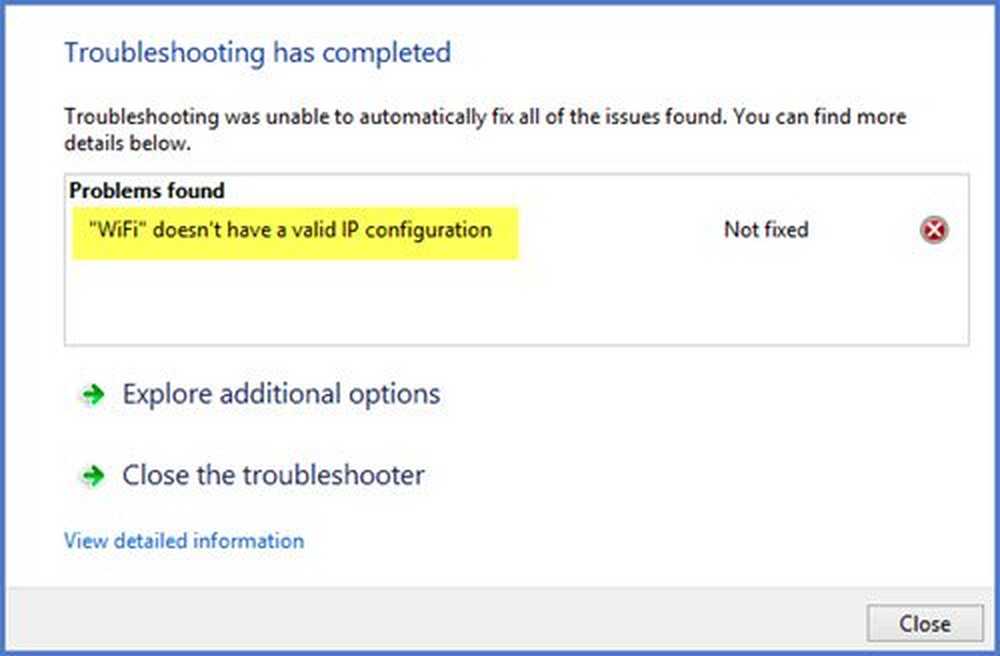
1] Reinicie su enrutador o módem inalámbrico y reinicie su computadora con Windows y vea si eso hace que el problema desaparezca. Si este problema ocurrió recientemente, tal vez desee restaurar su computadora a un buen punto.
2] Actualizar el controlador del adaptador de red. Desde el menú de WinX, abra Administrador de dispositivos y expandir Adaptadores de red.

3] Renueve su dirección IP y vea si eso funciona para usted.
4] Los problemas de conexión a Internet también se pueden rastrear a un caché de DNS dañado. Restablecer o vaciar la caché de DNS es una solución fácil para muchos de estos problemas.
5] Reinicie Winsock y vea si eso le ayuda.
6] Compruebe si su enrutador está configurado para limitar el número de usuarios DHCP. Si es así, es posible que necesite aumentar el número.
7] Escriba los siguientes comandos en el cuadro Ejecutar y presione Entrar para abrir el Solucionador de problemas de conexiones a Internet:
msdt.exe -id NetworkDiagnosticsWeb
Ejecutalo y ver si soluciona tu problema.
8] Ejecute la herramienta de reinicio de red y vea si eso ayuda.
9] Si nada ayuda, realice un arranque limpio y luego intente e identifique manualmente qué proceso o programa está interfiriendo y causando el problema.
10] Si necesita más ideas, esta publicación sobre resolución de problemas de conexión de red e Internet es la que desea visitar.
Háganos saber si algo le ayudó o si tiene otras ideas..


